04. 컴파일
컴파일
Maven 프로젝트의 루트 경로에는 항상 pom.xml이 존재하며 해당 경로에서 명령어를 실행한다.
컴파일 명령어는 다음과 같다.
mvn compile하지만 컴파일 에러를 만나게 되는데 자바 버전이 낮다는 내용이 등장한다. 따라서 아래와 같이 컴파일러에 대한 내용을 pom.xml에서 변경해준다. source는 컴파일을 담당할 버전을 말하며 target은 실행이 될 버전을 얘기한다.
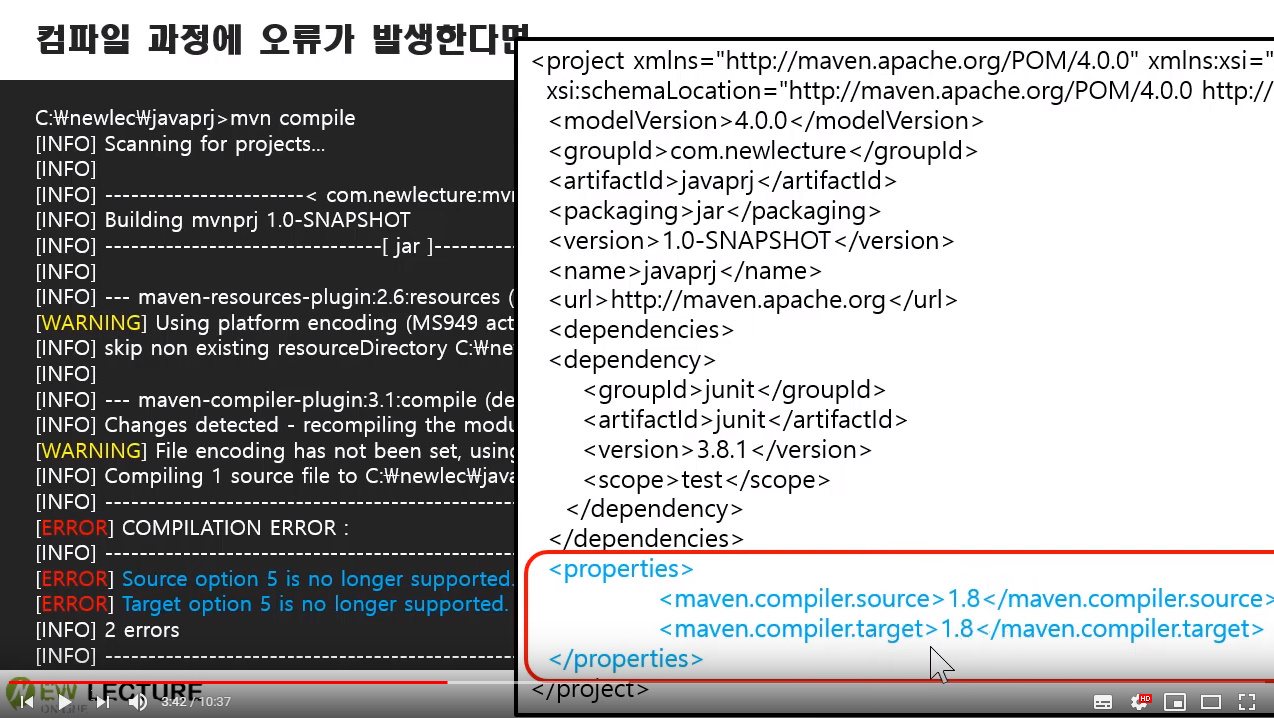
이후 컴파일을 진행하면 성공적으로 끝나며 이후 루트 경로에 보면 target폴더가 생성된 것을 알 수 있다. 하위 폴더로 classes가 있으며 내부 패키지 경로를 따라가면 App.class 파일이 생성된 것을 확인할 수 있다.
이번엔 패키지 파일을 만들기위해 package 명령을 수행한다.
mvn package그럼 target 폴더 내에 jar 파일이 생성된 것을 볼 수 있으며 실행을 위해서 다음과 같은 명령을 입력한다. java 명령에 옵션 class path -cp을 주고 해당 라이브러리의 경로와 클래스 명을 명시하면 된다.
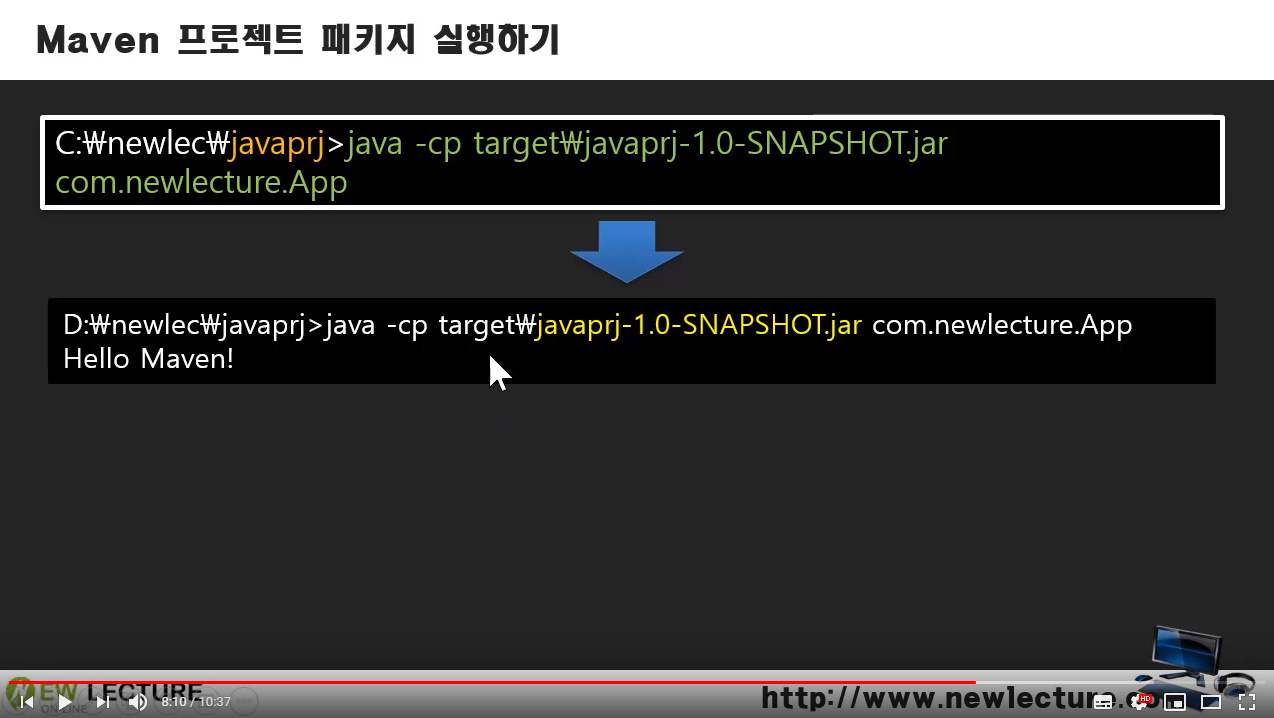
05. 빌드
라이프 사이클
Maven의 라이프 사이클을 다음과 같은 여러 페이즈로 나뉘어 있다.
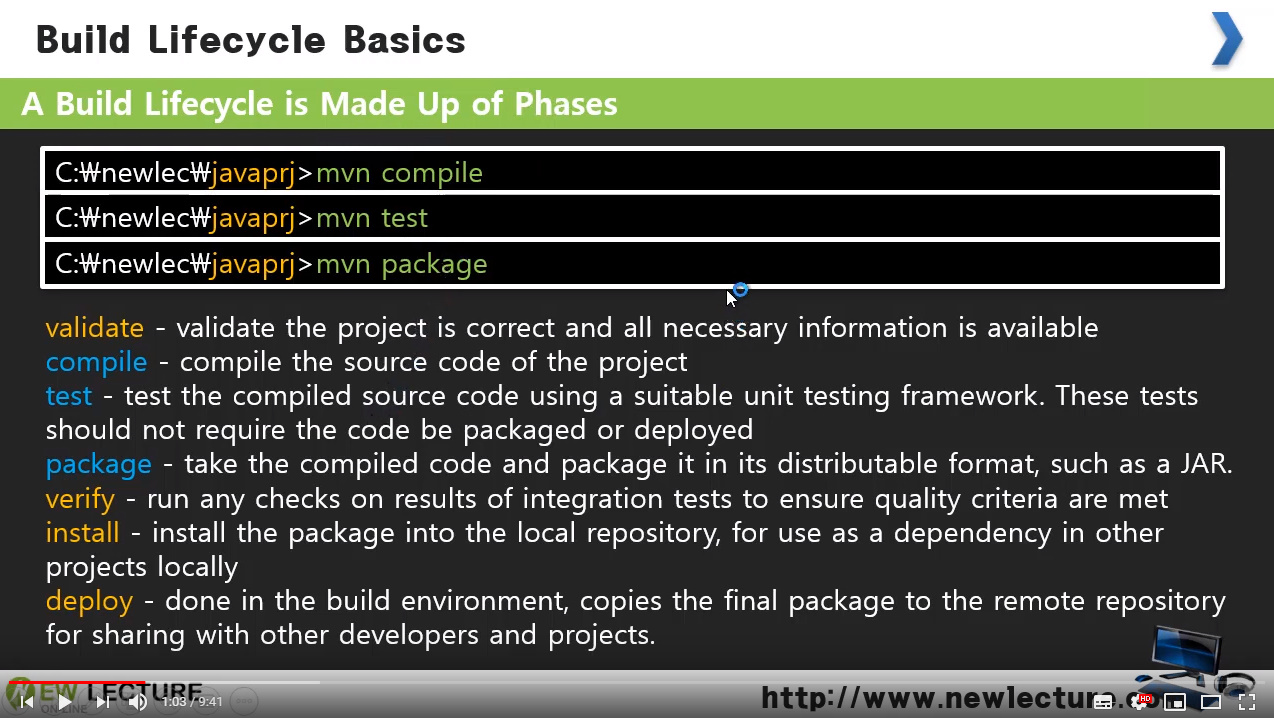
만약 compile 명령을 수행 한다면 validate부터 compile까지 진행되며 package 수행 시 validate부터 package까지 진행된다. 각 단계들을 필요에 의해 배제될 수 있다.
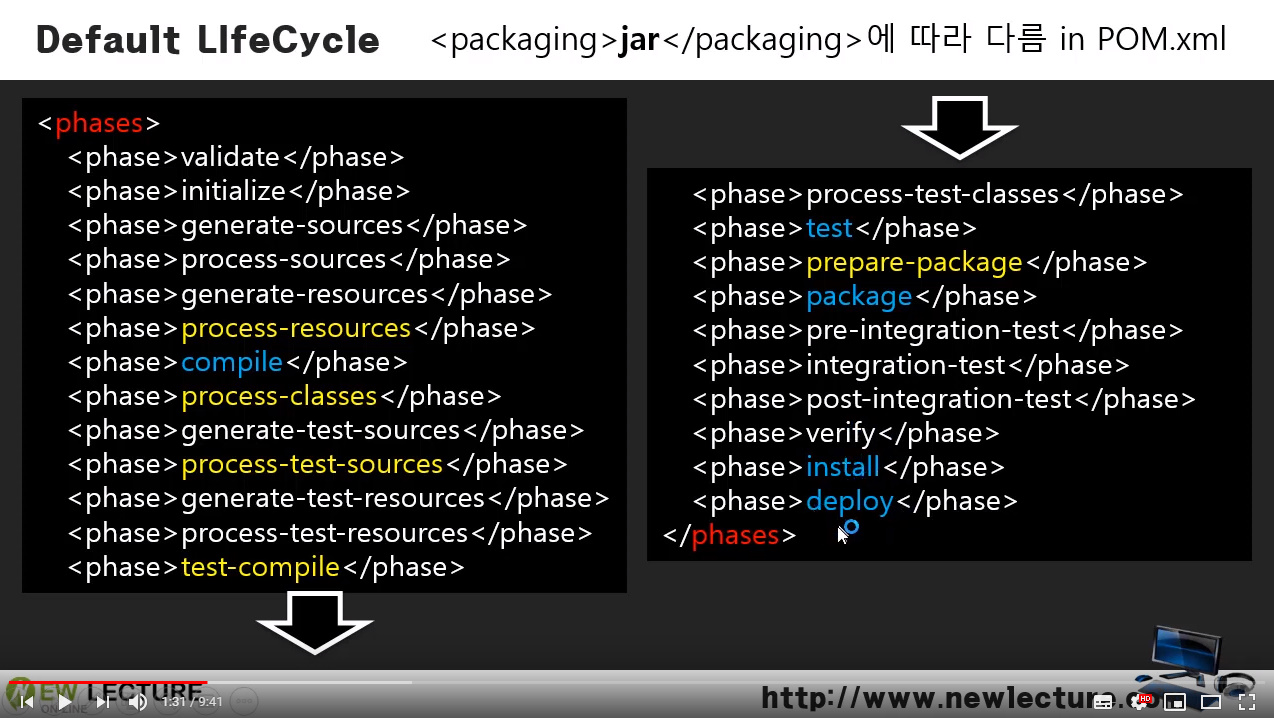
package 수행 시 원하는 확장자를 결정할 수 있으며 주로 사용되는 확장자는 일반적으로 사용하는 jar 혹은 web에서 많이 사용하는 war이다.
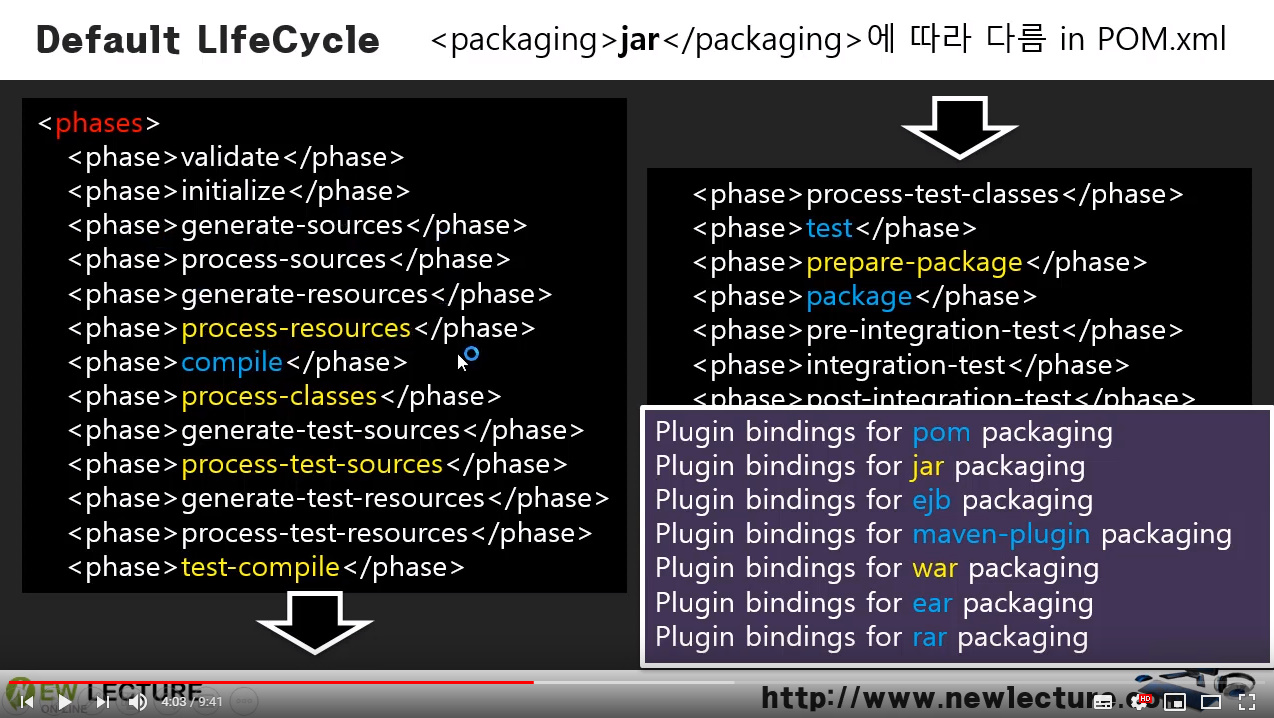
각 phase에 따라 단계별 실행이 진행되며 이를 담당하는 프로그램들을 plug-in이라고 한다. 해당 플러그 인 내에 또 내부적으로 분리되어있는 작은 단위의 프로그램을 goal이라 칭한다.
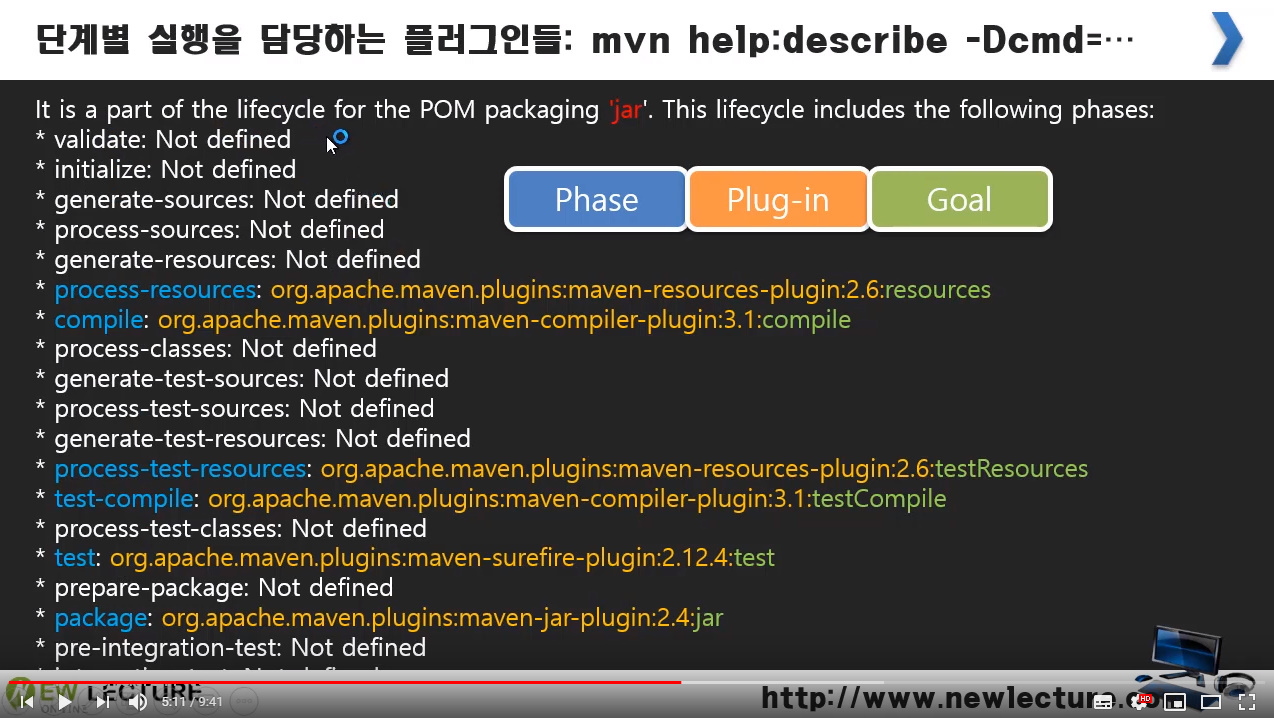
해당 내용은 터미널(커맨드)에서 다음과 같은 명령을 통해 확인할 수 있다.
mvn help:describe -Dcmd=compile06. IDE 연계
Maven 프로젝트 임포트
이제 IDE에 메이븐 프로젝트를 임포트해본다. 다음과 같이 메뉴에 메이븐 프로젝트와 다이나믹 웹 프로젝트가 보이지 않는다면 플로그인을 설치해야 한다.
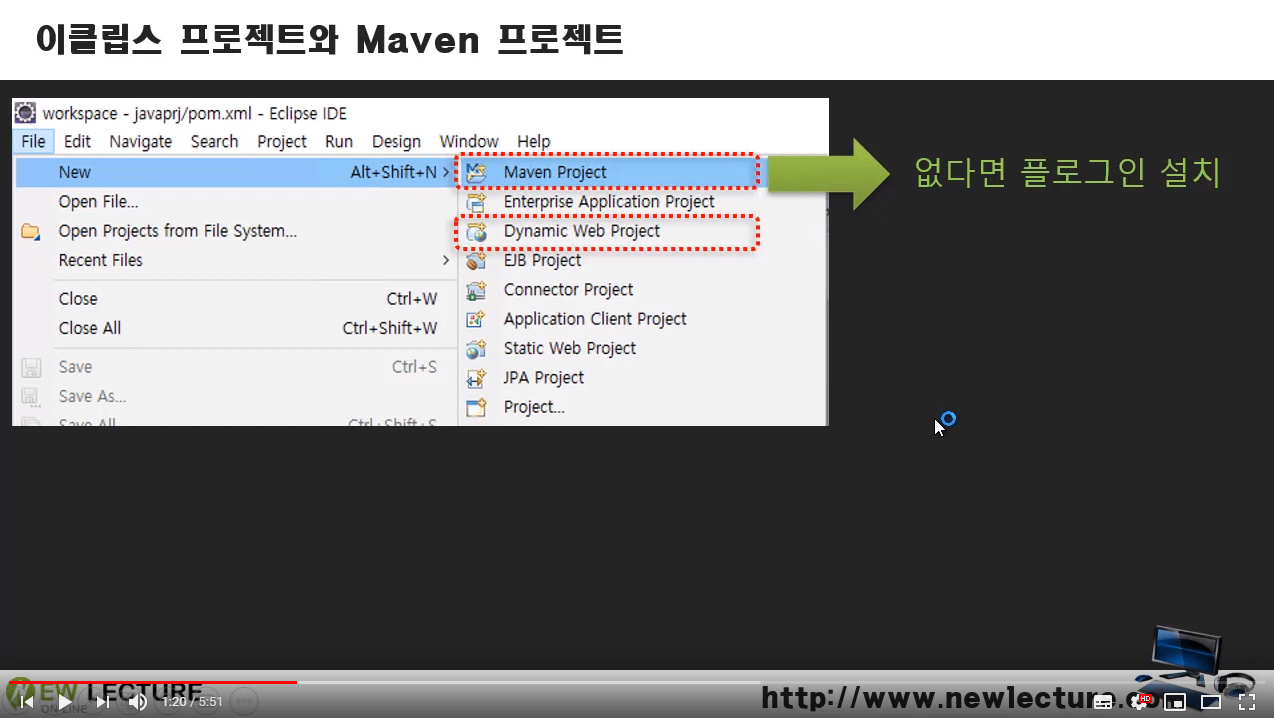
Help > Eclipse Marketplace 메뉴를 선택하여 해당 항목들을 설치해주면 된다.
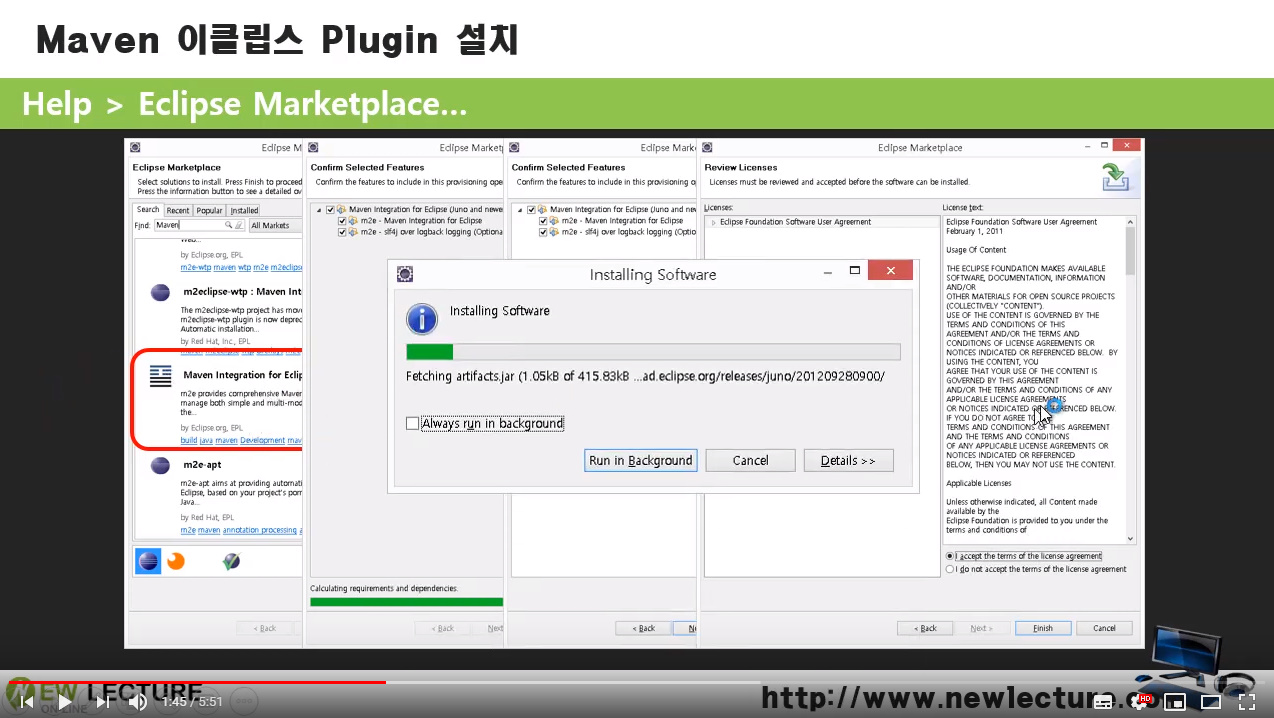
이제 Import projects 를 선택하여 Maven > Existing Maven Projects를 선택하고
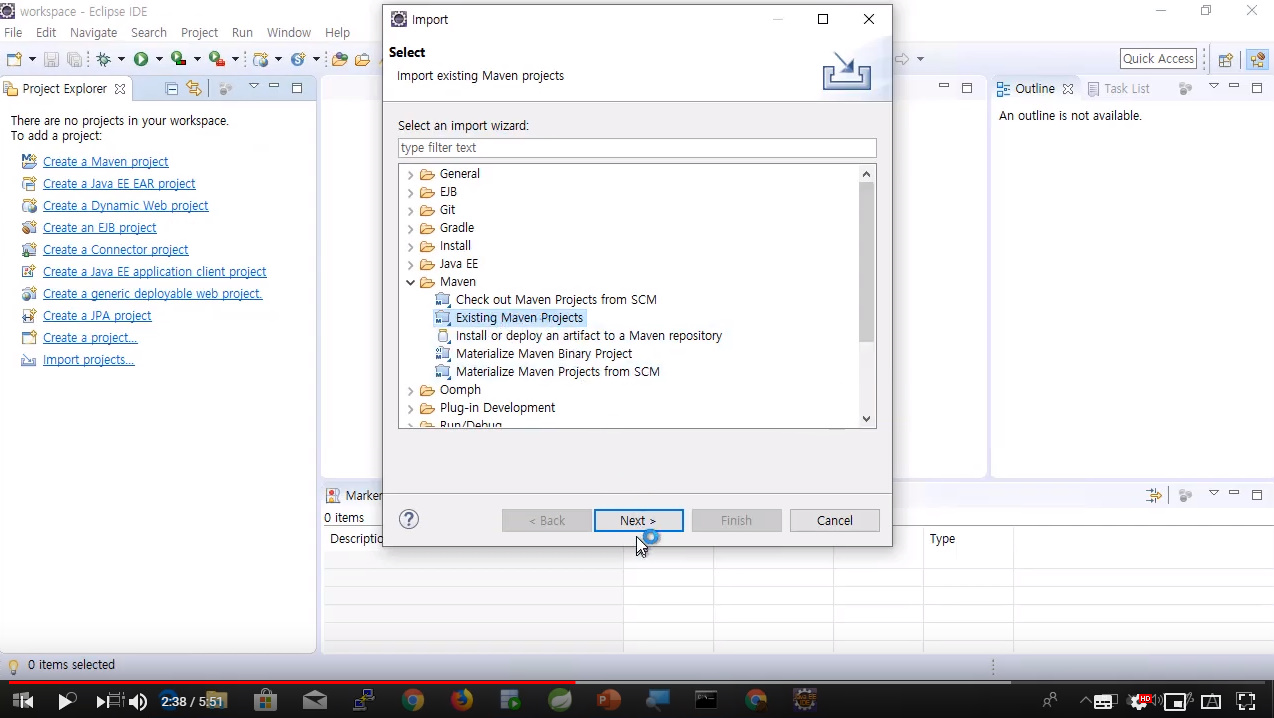
만들었던 메이븐 프로젝트의 루트 경로(pom.xml이 존재하는 곳)으로 설정해준다.
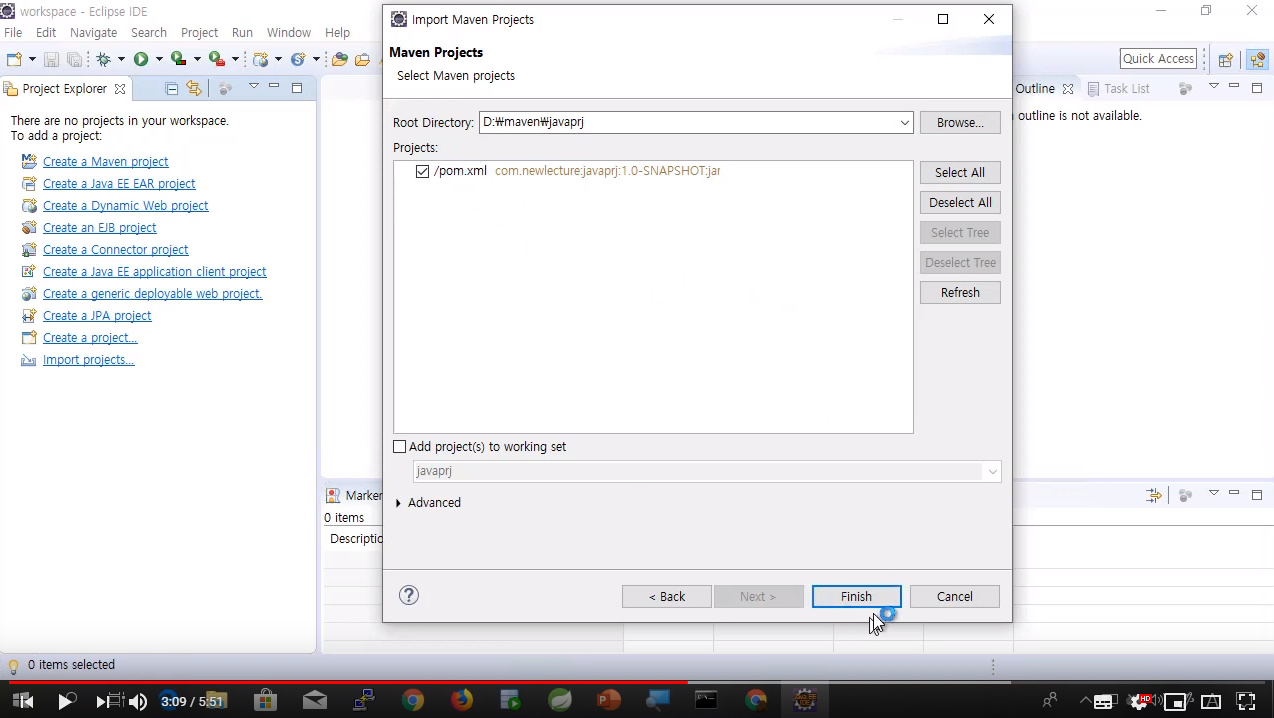
해당 메이븐 프로젝트는 메이븐에 종속되어있으므로 IDE와는 독립적이다.
